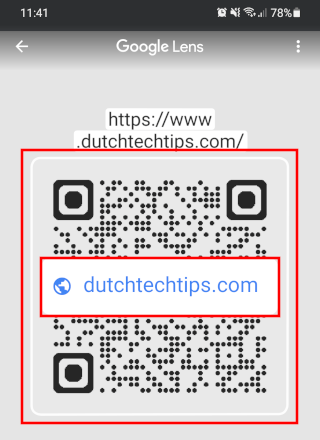QR-code scannen die op je Android-telefoon of -tablet staat
Deze stap-voor-stap tutorial laat je zien hoe je een QR-code kunt scannen die op je eigen Android-telefoon of -tablet staat.
Je kunt op deze manier een QR-code scannen op je eigen scherm van een afbeelding zoals bijvoorbeeld een screenshot die op je smartphone of tablet staat.
De stappen op deze pagina werken voor alle Android-telefoons en -tablets, zoals bijvoorbeeld Samsung, Google, Lenovo, Motorola, OnePlus, Xiaomi, Nokia, Oppo en alle andere Android-apparaten.
Scan een QR-code die op je Android-telefoon of -tablet staat met de Google app
-
Open de Google-app. Deze app is standaard geïnstalleerd op de meeste Android-telefoons en -tablets.
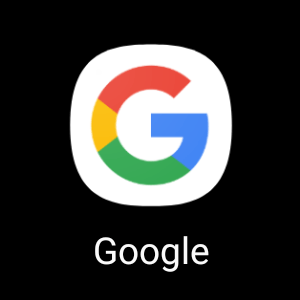
-
Tik op het camerapictogram (Google Lens-pictogram) in de zoekbalk.
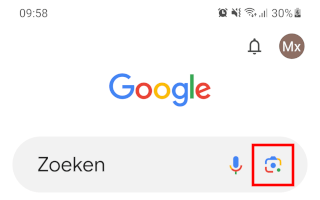
-
Zoek naar de afbeelding met de QR-code.
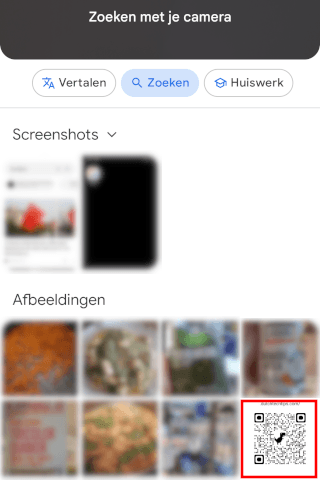
-
Tik op de afbeelding met de QR-code om deze te scannen met Google Lens.
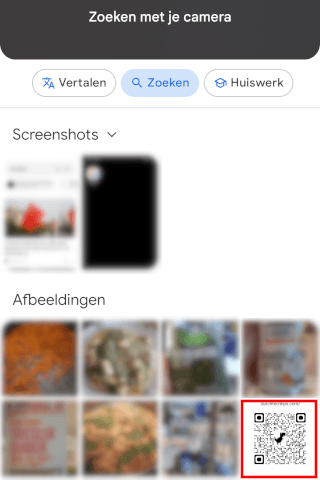
-
Tik op de QR-code om de link te openen of de informatie te bekijken.
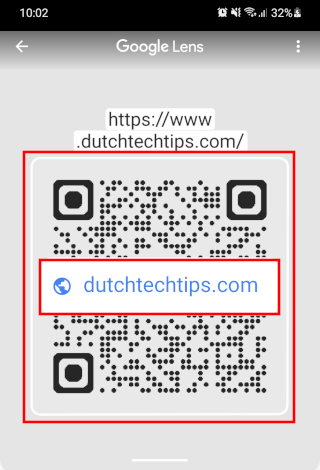
Scan een QR-code die op je Android-telefoon of -tablet staat met de Google Lens app
-
Open de Google Lens app.
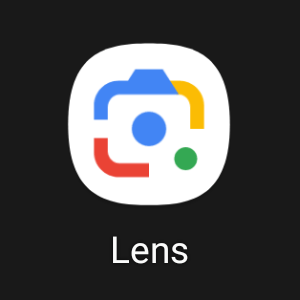
-
Zoek in het onderste gedeelte van Google Lens naar de afbeelding met de QR-code.
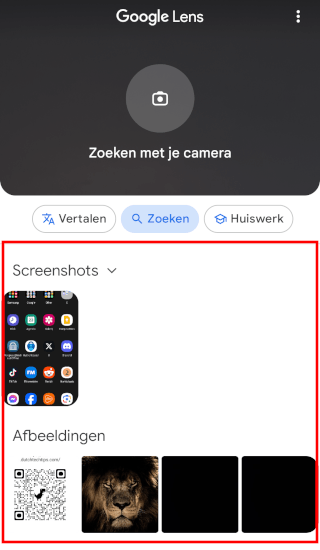
-
Tik op de afbeelding met de QR-code om deze te scannen met Google Lens.
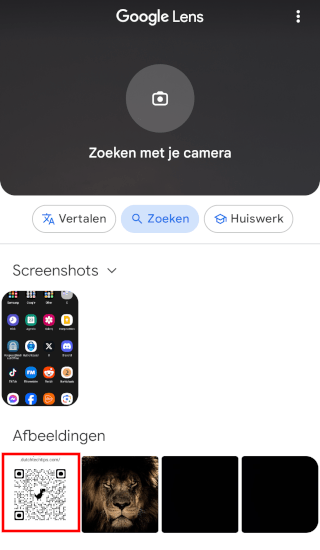
-
Tik op de QR-code om de link te openen of de informatie te bekijken.